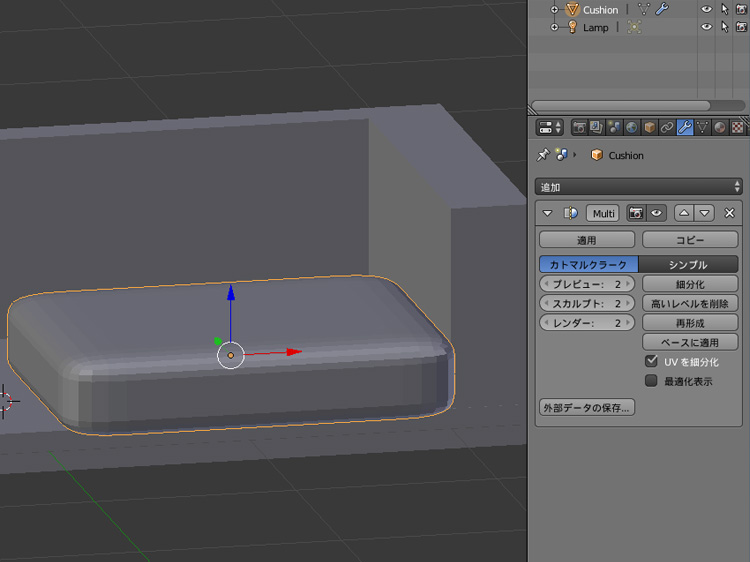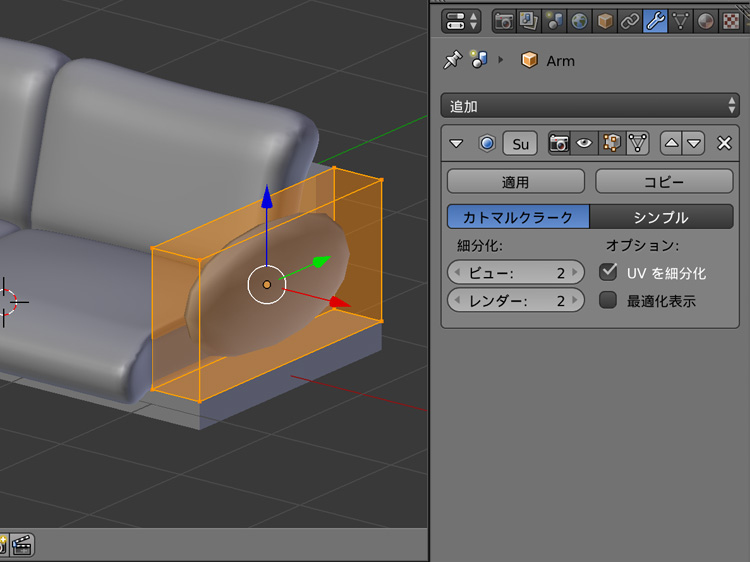Blenderでソファを制作(1)

「WEBVR SHOWROOM」を見て、以前から部屋のWebVRコンテンツを制作したいと思っていました。そろそろBlenderにも慣れてきたので、部屋の制作に挑戦したいと思います。まずはソファを制作しました。
もうすぐBlender2.8が正式にリリースされますが、2.8は大幅にUIが変わるのと、まだ多くの情報がBlender2.7系を前提にしているので、もうしばらくBlender2.79を使用していきたいと思います。
ソファを制作
ソファの制作方法は、Yoububeで「Blender couch」と検索すると見つけることができます。
モデリングの難易度はそれほど高くないと思います。制作のポイントはテクスチャを貼るさいのUV展開とシワをつけるためのスカルプティングです。
まずは、モデリングしていきます。
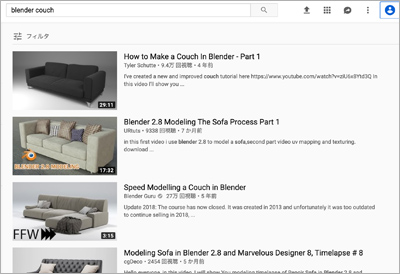
● モデリング
ソファをモデリングします。基本的なモデリング方法は「Blenderでモデリング」を参考にしてください。
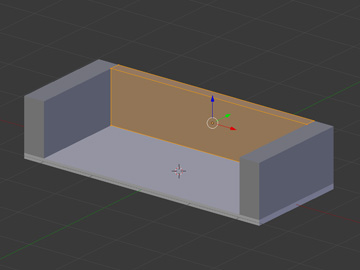
立方体を組み合わせてソファのベースを制作します。
「Shift」+「A」で立方体を4つ追加します。底面の立方体のサイズは、Xは2.4、Yは1.0、Zは0.1にします。左右の立方体は、Xは0.2、Yは1.0、Zは0.5、奥の立方体は、Xは2.0、Yは0.1、Zは0.5にします。

クッションを制作します。
立方体を追加して、サイズをXは0.98、Yは0.75、Zは0.2にします。編集モードにして「Ctr」+「R」でXとY方向に4本、Z方向に2本ループカットします。
後からスカルプトモードでシワをつけるため、クッションに多重解像度モデファイアーを設定し、細分化を2回します。
また、「T」でツールシェルフを表示し、シェーディングのスムーズをクリックします。
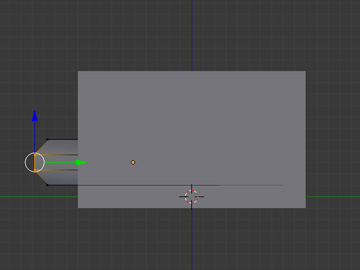
クッションの形を整えます。
「3」で側面(レフト)ビューにします。編集モードにして、頂点を調整して少しクッションを膨らませます。
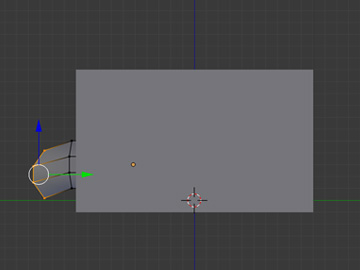
ループカットして辺を追加し、同じように頂点を調整して少しクッションをたれさせます。
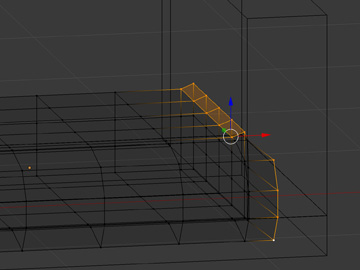
ソファとクッションが接している部分の形を整えます。
ループカットして辺を追加し、頂点を移動させて調整します。「Z」でワイヤフーレム表示にすると、調整しやすいです。
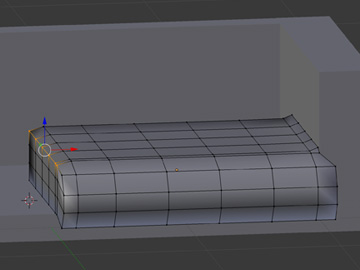
隣のクッションと接する部分を調整します。
ループカットして辺を追加し、頂点を調整して少しへこませます。これでクッションの完成です。
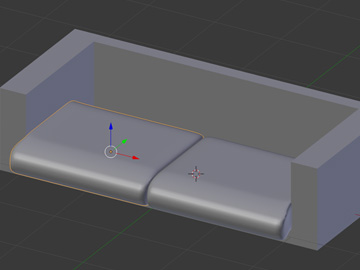
オブジェクトモードにして、制作したクッションを選択して「Shift」+「D」、続けて「S」+「X」+「-1」で、複製して水平方向に反転し、左側にもう一つクッションを制作します。
クッションのサイズが小さい場合は、「S」で拡大して、ぴったり収まるように調整します。
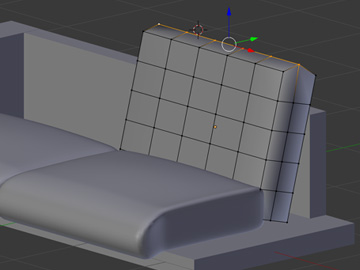
背もたれのクッションの制作方法も基本的には同じです。
XとZ方向に4本、Y方向に1本ループカットして、多重解像度モデファイアーを設定します。また天面を少し膨らませます。
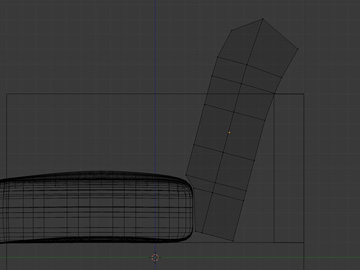
背もたれのクッションの形を整えます。
クッションと接する部分をへこませ、背もたれからはみ出した部分をすこしたれさせます。

形を整えたら、「Shift」+「D」で複製して、「S」+「X」+「-1」で水平方向に反転、位置と大きさを調整します。
肘掛を制作していきます。
オブジェクトモードで、肘掛を選択して細分割曲面モデファイアーを設定します。また、「T」でツールシェルフを表示し、シェーディングのスムーズをクリックします。
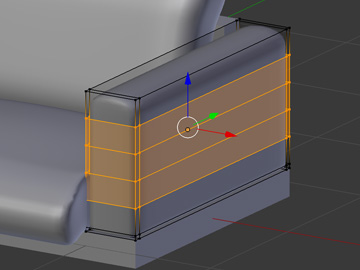
編集モードにして、ループカットで形を整えていきます。
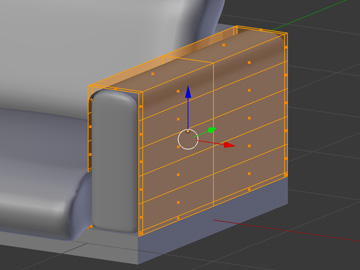
肘掛のカバーを制作します。
編集モードで、外側のみ選択して「Shift」+「D」で複製、「P」で別オブジェクトにして、大きさを整えます。整えたら、複製してもう一方の肘掛に反映します。
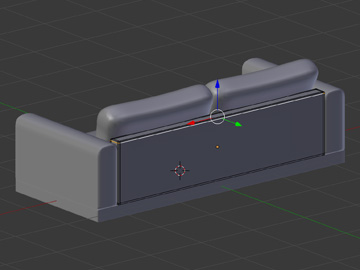
ソファの他の部分も同じように細分割曲面とループカットで形を整えます。
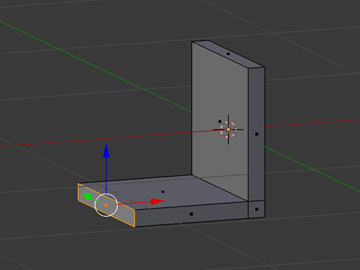
足を制作します。
制作しやすいようにレイヤー2で制作します。編集モードで「S」+「X」で細くして、下の部分をX軸方向にループカットし、「E」で面を押し出して、L字を作ります。
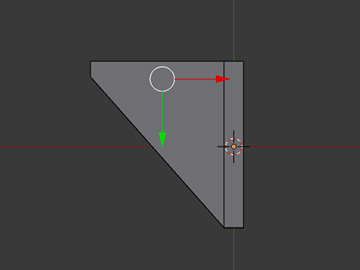
L字の底辺の辺をY軸方向に移動させます。
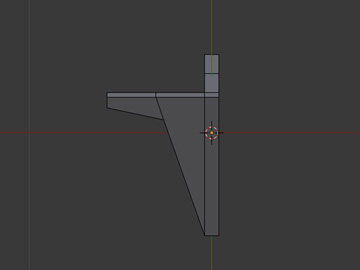
三角形の中央部分にY軸方向にループカットして、足の形を整えます。

足が完成したら「M」でレイヤー1に移動し、サイズを調整してソファの下に足を4つ設置して、モデリングの完成です。「PBRでフォトリアリスティックな床の制作」でやったように床と壁を設置、ライティングを調整してレンダリングしました。UV展開やスカルプティングは次回やりたいと思います。